在现代社会中,随着技术的不断进步,计算机已经成为人们生活和工作中必不可少的一部分。而在计算机使用过程中,系统安装是一个非常重要的环节。本文将以制作U盘启动盘系统为主题,为大家介绍一种简单、快速、方便且可靠的系统安装方式。
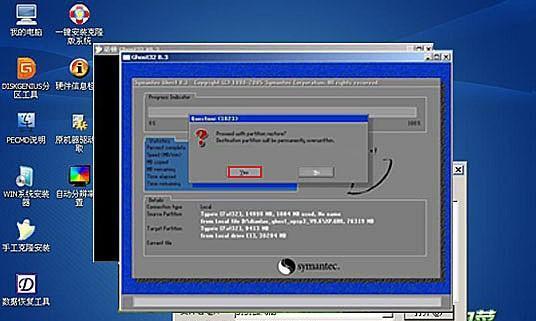
选择合适的U盘
选择一个容量足够、品质可靠的U盘非常重要,以确保系统安装的顺利进行。建议选择容量在8GB以上的U盘,同时要确保U盘没有损坏或者坏道。
备份重要数据
在制作U盘启动盘之前,务必备份好重要的数据。制作启动盘会将U盘上的所有数据清空,因此备份至电脑或其他存储设备是必要的。

下载合适的系统镜像文件
根据自己的需求,选择合适的操作系统镜像文件进行下载。常见的操作系统有Windows、macOS、Linux等,根据自己的喜好和需要进行选择。
下载和安装制作工具
根据所选择的操作系统镜像文件,下载相应的制作工具。常见的制作工具有Rufus、UNetbootin、Etcher等,根据自己的喜好选择合适的工具进行安装。
打开制作工具并选择U盘
打开已安装的制作工具,并选择要制作启动盘的U盘。确保选择的U盘是正确的,避免将系统安装到错误的设备上。
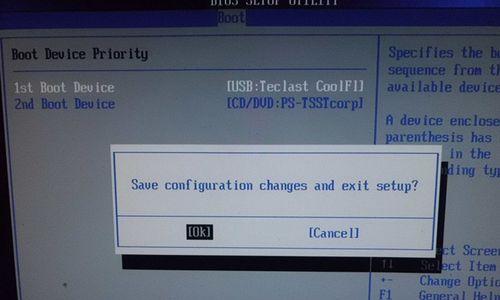
选择系统镜像文件
在制作工具中,选择之前下载好的系统镜像文件。一般来说,制作工具会有明确的指示和操作步骤,按照提示进行操作即可。
设置启动选项
在制作启动盘过程中,可以根据自己的需求进行一些额外的设置。比如,设置分区大小、文件系统类型等。根据个人情况,进行相应的调整。
开始制作启动盘
确认所有设置都正确无误后,点击开始制作启动盘按钮。制作过程可能需要一定时间,请耐心等待。
测试启动盘
制作完成后,将U盘插入需要安装系统的计算机,并重启计算机。在开机过程中按照提示进入启动菜单,并选择U盘作为启动设备进行系统安装。
按照系统安装向导进行操作
根据系统安装向导的提示,进行相应的操作。这些操作包括选择安装位置、设置用户信息等。按照提示一步步进行,直到完成系统安装。
安装过程中注意事项
在安装过程中,要注意保持U盘的插入状态,不要拔出U盘。同时,也要确保计算机连接到稳定的电源和网络,以免因意外中断导致系统安装失败。
系统安装完成后的处理
系统安装完成后,可以对U盘进行格式化,以便以后再次使用。同时,也可以对系统进行个性化设置,根据自己的需求进行调整。
充分利用U盘启动盘的优势
制作好U盘启动盘系统后,可以随时随地使用它进行系统安装。不仅方便快捷,而且避免了光盘安装过程中的一些不便之处。
注意系统安全和更新
在使用U盘启动盘系统时,要注意及时进行系统更新和安全软件的安装。以确保系统的稳定性和安全性,避免被恶意软件侵害。
通过制作U盘启动盘系统,我们可以实现简单、快速、方便且可靠的系统安装。选择合适的U盘、备份重要数据、下载系统镜像文件、安装制作工具等一系列操作,都是确保系统安装顺利进行的重要步骤。使用U盘启动盘系统,不仅提高了系统安装的效率,还可以充分利用U盘的便捷性。希望本文的指南能够帮助到大家,在日常使用中更加方便地进行系统安装。




